如何在一张纸上打印多张PDF
来源: 吾爱经验软件园 编辑:BT手游 更新:2018-08-03 11:41:21
如何在一张纸上打印多张PDF?其实很简单,下面我来带给大家如何在一张纸上打印多张PDF的方法教程。
步骤1:首先我们双击要打印的pdf文件,然后进入PDF软件,选择上方的标题栏。
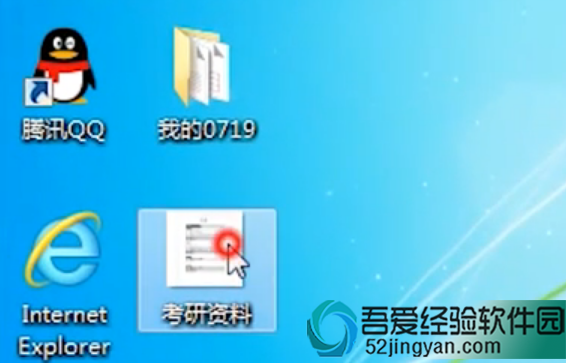
步骤2:然后我们在标题栏中选择“文件--打印”进入到打印设置界面。
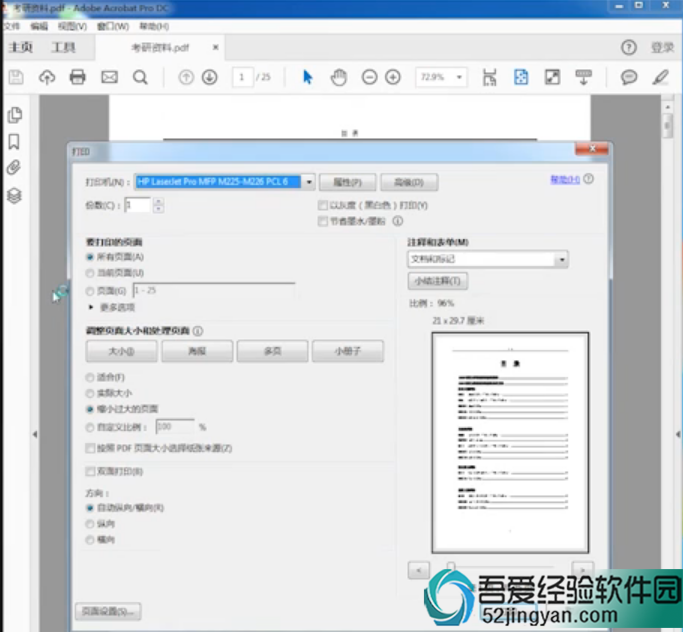
步骤3:接下来我们设置需要打印的内容,以及大小等等。
步骤4:其次在打印设置对话框中选择页面处理项,我们在页面缩放方式中选择“在每张纸上放置多页”
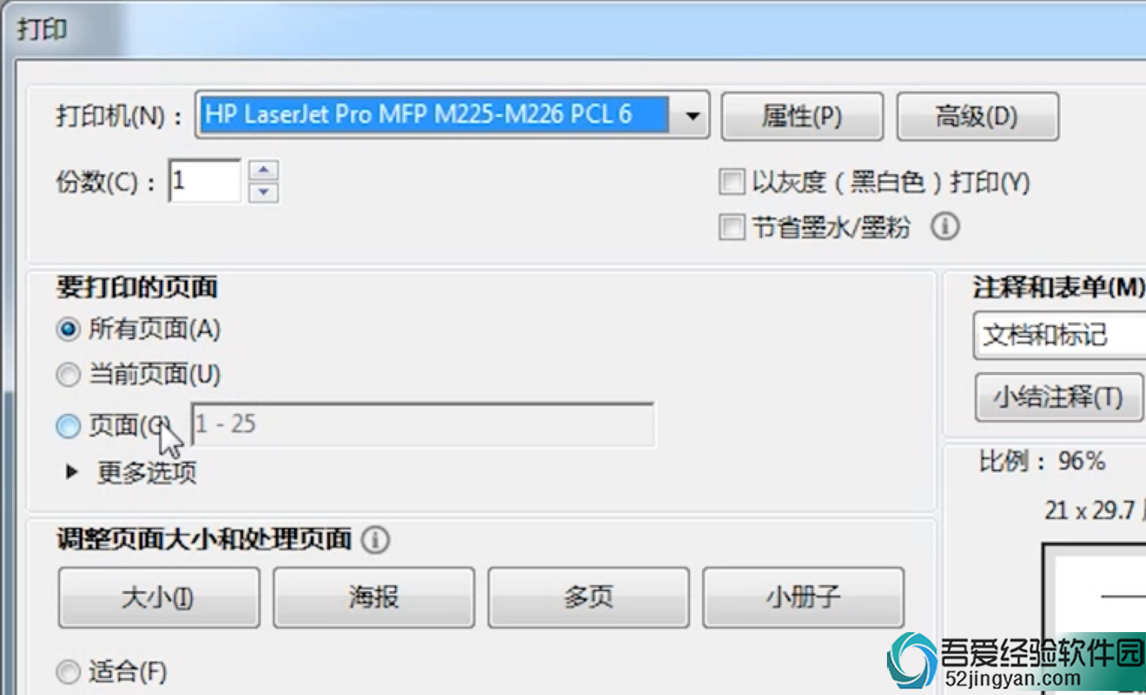
步骤5:最后在打印设置中,选择页面处理项我们要设置的每张纸打印,例如:2*2然后设置为横向,然后选择确定。
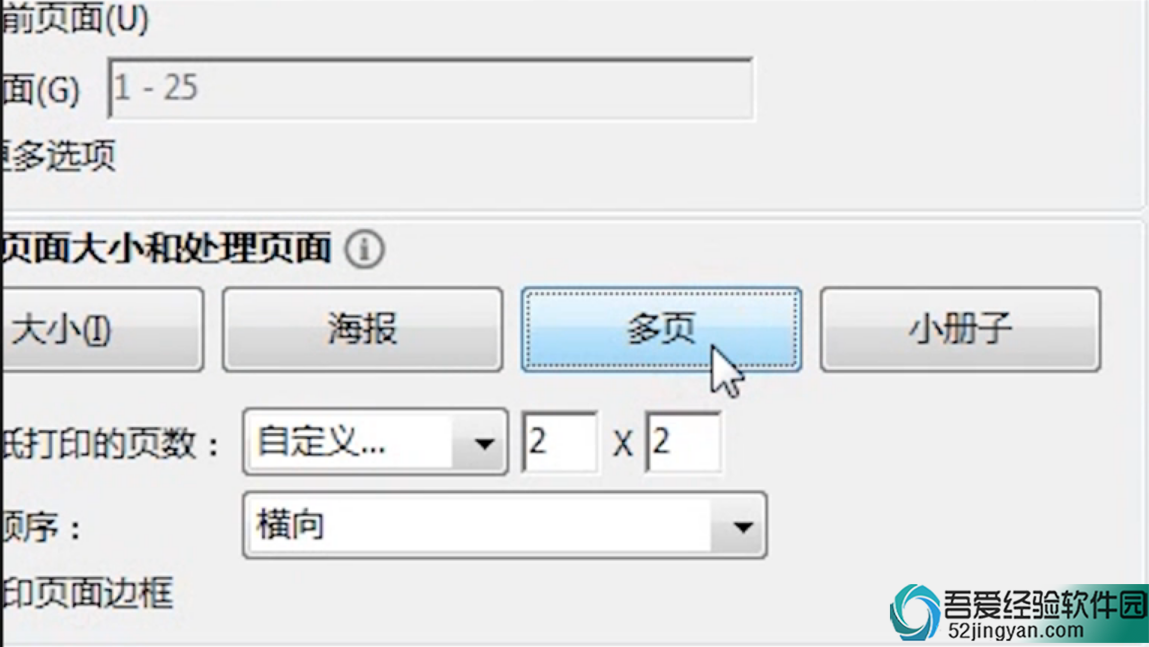
当设置完成一切后,大家就可以在一张纸上打印多张PDF了,是不是很简单,如果看不懂也可以参考上面的视频。
欢迎玩家到【 】查看最新变态版手游攻略,只需要在百度输入【 】就可以浏览最新上线送满vip的变态手游攻略了,更多有关手游的攻略和资讯,敬请关注玩的好手游网!












